Outlook'ta e-postaların son değiştirilme (silinme) tarihlerini nasıl görüntüleyebilirim?
Normalde, aşağıdaki ekran görüntüsünde gösterildiği gibi posta listesinde e-postaların alındığı tarihleri görebiliriz. Ancak, Outlook'ta e-postaların son değiştirilme tarihlerini nasıl görüntüleyebiliriz? Peki ya Outlook'ta silinen e-postaların silinme tarihlerini görüntülemek istersek? Aşağıdaki geçici çözümleri deneyin:
Outlook'ta bir e-postanın son değiştirilme tarihi veya silinme tarihini görüntüleme

Outlook'ta bir e-postanın son değiştirilme tarihi veya silinme tarihini görüntüleme
Outlook'ta belirli bir e-postanın son değiştirilme tarihini veya silinme tarihini görüntülemek için lütfen şu adımları izleyin:
1"Posta" görünümüne geçin, belirtilen e-postayı içeren posta klasörünü açın ve ardından posta listesinde bu e-postayı seçin.
Not: Silinmiş bir e-postanın silinme tarihini görüntülemek için lütfen bu e-postayı "Silinmiş Öğeler" içinde seçin. klasör.
2"Alt" + "Enter" tuşlarına aynı anda basın, (e-posta) Özellikler iletişim kutusunu açın ve ardından burada son değiştirilme tarihini göreceksiniz. Ekran görüntüsüne bakın:
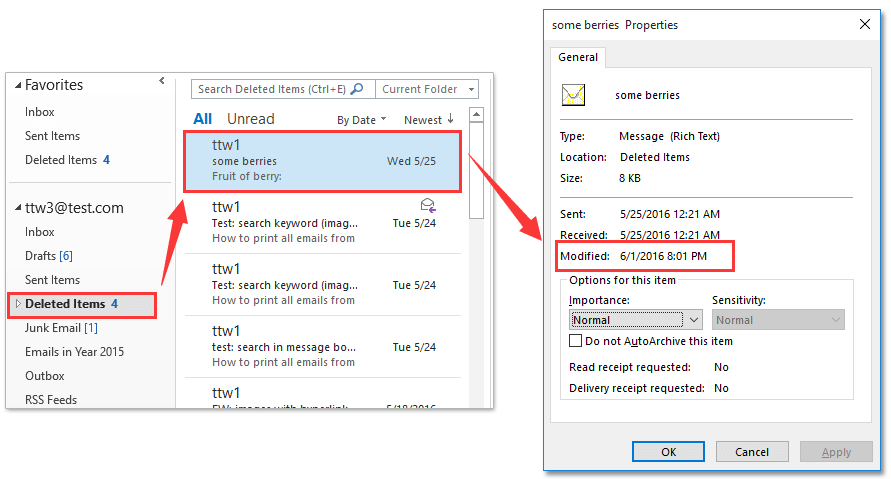
Not: Exchange hesabı veya IMAP hesabında e-postaları silerken, bu e-postaların son değiştirilme tarihleri, onları sildiğiniz zamana değişecektir. Ancak POP hesaplarındaki e-postaların son değiştirilme tarihleri silme sırasında değişmeyecektir, bu nedenle POP hesaplarında silinen e-postaların silinme tarihlerini görüntüleyemezsiniz.
Outlook'ta hızlıca yinelenen e-postaları arayın ve silin
Kutools for Outlook'un "Yinelenen E-postalar" özelliği ile birden fazla posta klasöründen hızlıca bulabilir ve silebilir veya seçilenlerden tüm yinelenenleri iki tıklamayla Outlook'ta silebilirsiniz.

Outlook'ta bir klasördeki tüm e-postaların son değiştirilme tarihlerini veya silinme tarihlerini görüntüleme
Outlook'ta bir posta klasöründeki tüm e-postaların son değiştirilme tarihlerini veya silinme tarihlerini görüntülemek için lütfen şu adımları izleyin:
1. "Posta" görünümüne geçin, e-postaların son değiştirilme tarihlerini görüntüleyeceğiniz posta klasörünü açın.
Not: Tüm silinmiş e-postaların silinme tarihlerini görüntülemek için lütfen "Silinmiş Öğeler" klasörünü açın.
2. "Görünüm" > "Görünüm Ayarları" üzerine tıklayın.
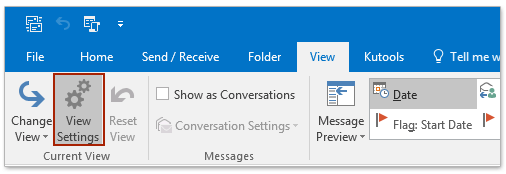
3. Açılacak olan "Gelişmiş Görünüm Ayarları" iletişim kutusunda lütfen "Sütunlar" düğmesine tıklayın.

4. Şimdi "Sütun Göster" iletişim kutusunda lütfen (aşağıdaki ekran görüntüsüne bakın):
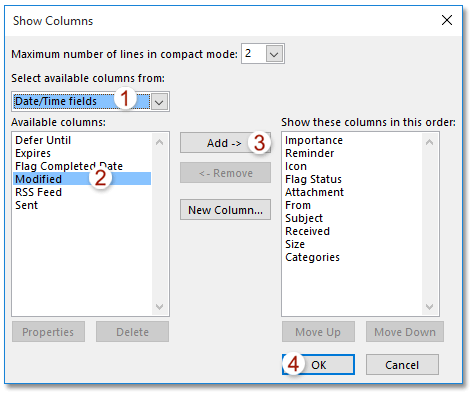
(1) Açılan listeden "Seçilebilir sütunlar" bölümünden "Tarih/Saat alanları" seçin;
(2) "Mevcut sütunlar" bölümünden "Değiştirilme Tarihi"'ni vurgulamak için tıklayın; bölümünden;
(3) "Ekle" düğmesine tıklayın. (Not: "Değiştirilme Tarihi"'ni "Bu sırada bu sütunları göster" bölümüne ekledikten sonra, "Değiştirilme Tarihi"'nin konumunu "Yukarı Taşı" veya "Aşağı Taşı" düğmelerine tıklayarak değiştirebilirsiniz.) düğmesiyle veya "Aşağı Taşı" düğmesiyle.)
(4) "Tamam" Tamam düğmesine tıklayın.
5. Şimdi Gelişmiş Görünüm Ayarları iletişim kutusuna geri döner, lütfen ayarları kaydetmek için "Tamam" düğmesine tıklayın.
6Ve ardından lütfen Okuma Bölmesini kapatmak için "Görünüm" > "Okuma Bölmesi" > "Kapat" üzerine tıklayın.
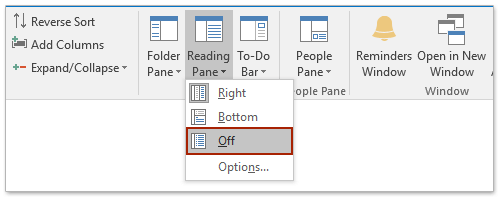
Şimdi "Değiştirilme Tarihi" sütununda tüm e-postaların değiştirilme tarihlerini veya silinme tarihlerini göreceksiniz. Ekran görüntüsüne bakın:

Not: Exchange hesaplarında veya IMAP hesaplarında e-postaları silerken, bu e-postaların son değiştirilme tarihleri, onları sildiğiniz zamana değişecektir. Ancak POP hesaplarındaki e-postaların son değiştirilme tarihleri silme sırasında değişmeyecektir, bu nedenle POP hesaplarında silinen e-postaların silinme tarihlerini görüntüleyemezsiniz.
İlgili Makaleler
Outlook'ta alınan/değiştirilen tarihe göre e-postaları arşivleme
Outlook'ta silinen e-posta öğelerini silme tarihine göre sıralama
Outlook'ta aynı gönderen adresinden gelen tüm e-postaları silme
En İyi Ofis Verimlilik Araçları
Son Dakika: Kutools for Outlook Ücretsiz Sürümünü Sunmaya Başladı!
Yepyeni Kutools for Outlook ile100'den fazla etkileyici özelliği deneyimleyin! Şimdi indir!
📧 E-posta Otomasyonu: Otomatik Yanıt (POP ve IMAP için kullanılabilir) / E-posta Gönderimini Zamanla / E-posta Gönderirken Kurala Göre Otomatik CC/BCC / Gelişmiş Kurallar ile Otomatik Yönlendirme / Selamlama Ekle / Çoklu Alıcılı E-postaları Otomatik Olarak Bireysel Mesajlara Böl...
📨 E-posta Yönetimi: E-postayı Geri Çağır / Konu veya diğer kriterlere göre dolandırıcılık amaçlı e-postaları engelle / Yinelenen e-postaları sil / Gelişmiş Arama / Klasörleri Düzenle...
📁 Ekler Pro: Toplu Kaydet / Toplu Ayır / Toplu Sıkıştır / Otomatik Kaydet / Otomatik Ayır / Otomatik Sıkıştır...
🌟 Arayüz Büyüsü: 😊 Daha Fazla Şık ve Eğlenceli Emoji / Önemli e-postalar geldiğinde uyarı / Outlook'u kapatmak yerine küçült...
👍 Tek Tıkla Harikalar: Tümüne Eklerle Yanıtla / Kimlik Avı E-postalarına Karşı Koruma / 🕘 Gönderenin Saat Dilimini Göster...
👩🏼🤝👩🏻 Kişiler & Takvim: Seçilen E-postalardan Toplu Kişi Ekle / Bir Kişi Grubunu Bireysel Gruplara Böl / Doğum günü hatırlatıcısını kaldır...
Kutools'u tercih ettiğiniz dilde kullanın – İngilizce, İspanyolca, Almanca, Fransızca, Çince ve40'tan fazla başka dili destekler!


🚀 Tek Tıkla İndir — Tüm Ofis Eklentilerini Edinin
Şiddetle Tavsiye Edilen: Kutools for Office (5'i1 arada)
Tek tıkla beş kurulum paketini birden indirin — Kutools for Excel, Outlook, Word, PowerPoint ve Office Tab Pro. Şimdi indir!
- ✅ Tek tık kolaylığı: Beş kurulum paketinin hepsini tek seferde indirin.
- 🚀 Her türlü Ofis görevi için hazır: İhtiyacınız olan eklentileri istediğiniz zaman yükleyin.
- 🧰 Dahil olanlar: Kutools for Excel / Kutools for Outlook / Kutools for Word / Office Tab Pro / Kutools for PowerPoint